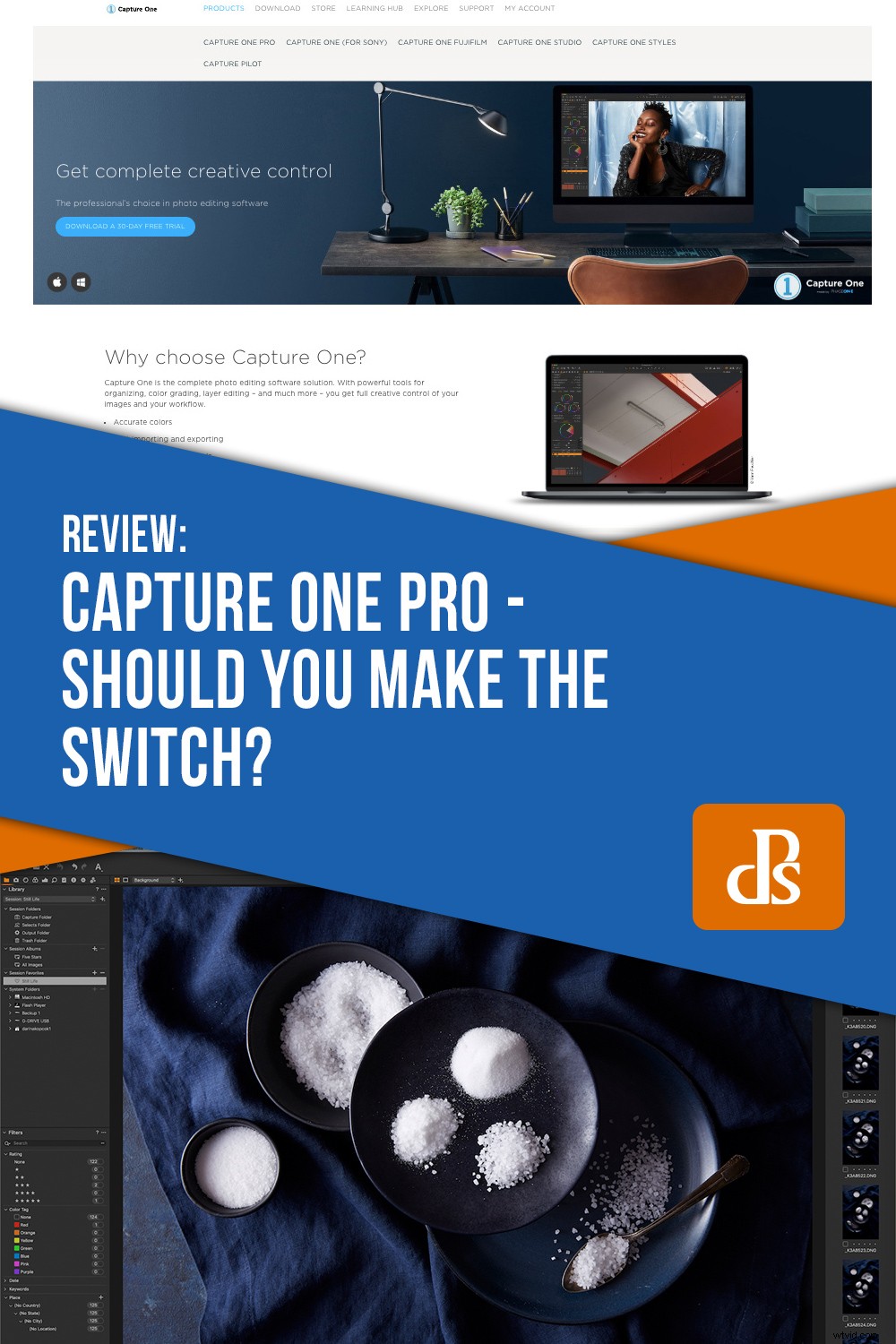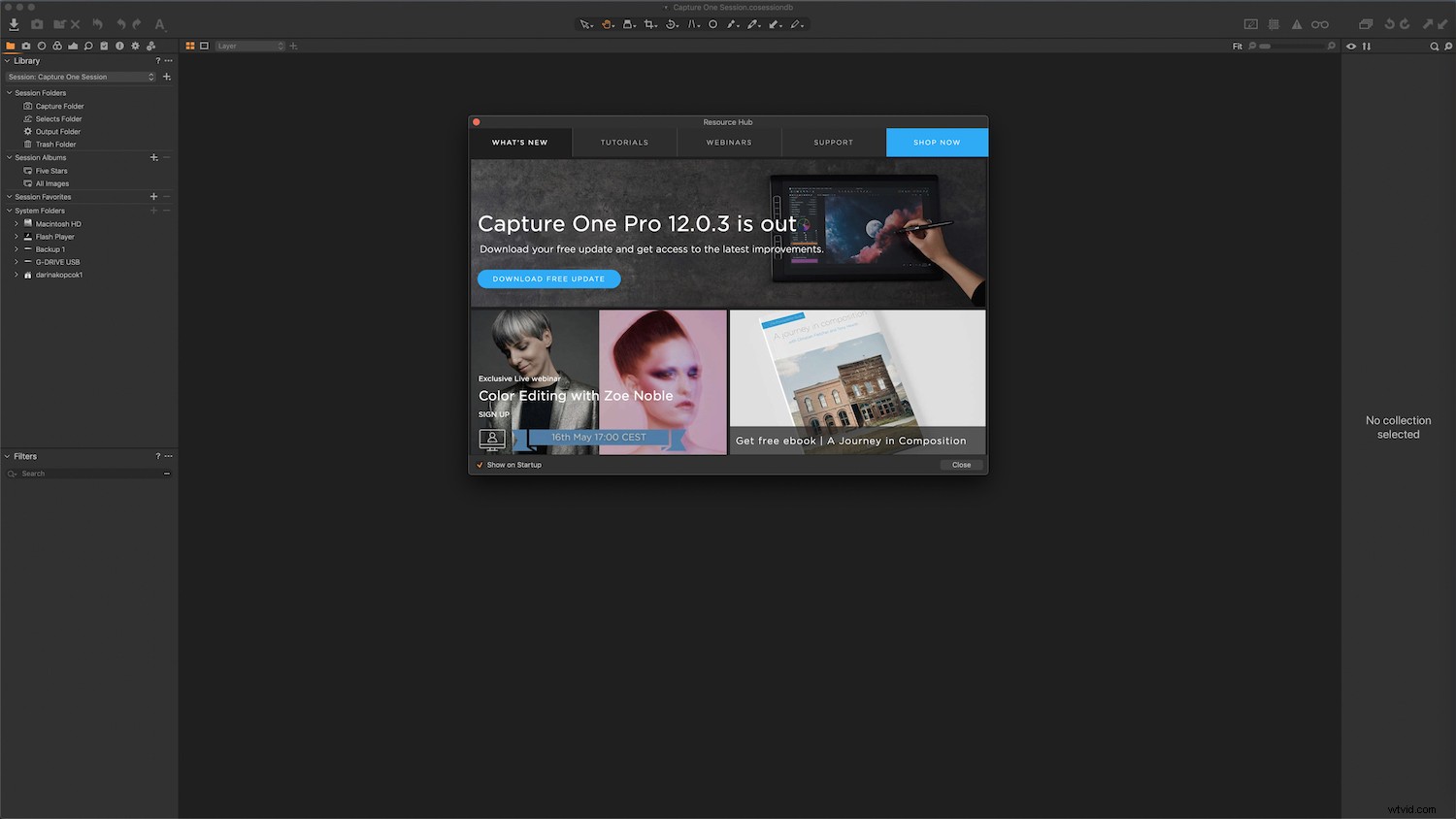
To może być znajomy scenariusz? Robisz sesję i masz przywiązany aparat do Lightrooma. Wszystko idzie dobrze, ale wciąż masz wiele do zrobienia. Zegar tyka i można poczuć chrupnięcie czasu. Niespodziewanie Lightroom ulega awarii i musisz odłączyć wszystko i ponownie uruchomić komputer. Wszystko to, podczas gdy Twój klient stuka stopą i niecierpliwie oddycha w dół Twojej szyi.
Witamy w rzeczywistości tetheringu w Lightroomie.
Nie zrozum mnie źle, Adobe Lightroom jest świetny program.
Używam go od lat. To potężna baza danych dla twoich plików graficznych. Lightroom ma doskonałe narzędzia do zarządzania kolorami i inne funkcje, takie jak redukcja szumów i usuwanie plam, dzięki czemu jest jedynym programem, z którego korzysta wielu fotografów. W rzeczywistości szybkość i stabilność tetheringu w Lightroomie to jedna rzecz, która poprawiła się skokowo w 2019 roku.

Ale jeśli fotografujesz rodzaj fotografii, który wymaga uwięzi, na przykład jedzenie lub martwa natura, lub jesteś fotografem portretowym, nadal możesz rozważyć przejście na Capture One Pro (COP).
Osobiście przez lata opierałem się tej zmianie. Nie chciałem uczyć się kolejnego programu ani komplikować sobie pracy. Ale kiedy Lightroom ciągle się zawieszał i zawieszał podczas zmieniającej karierę sesji zdjęciowej z dużym klientem reklamowym, postanowiłem dokonać zmiany. Jako strzelanka martwej natury uważam, że COP jest nie do pobicia.
Jeśli jesteś profesjonalnym strzelcem lub półprofesjonalistą, powiedziałbym, że Capture One Pro jest koniecznością. Jeśli jesteś hobbystą, nadal możesz uznać, że nauka tego procesora obrazu jest warta poświęcenia czasu.
Ten artykuł nie jest samouczkiem. Chciałbym raczej przedstawić Ci funkcje i korzyści płynące z używania Capture One Pro. Istnieje mnóstwo zasobów online, jeśli chcesz dowiedzieć się, jak korzystać z programu, wiele z nich można znaleźć w Capture One Pro po zalogowaniu się do interfejsu.

Co to jest Capture One?
Capture One Pro to edytor i system zarządzania plikami RAW. Istnieje od około 20 lat i jest produkowany przez Phase One, duńskiego producenta kamer średnioformatowych opartych na otwartej platformie.
Oprogramowanie obsługuje oczywiście własne aparaty Phase One, a także ponad 400 lustrzanek cyfrowych, takich jak Canon, Nikon i Sony.
W rzeczywistości COP nawiązał współpracę z Sony. Jeśli jesteś użytkownikiem Sony, Capture One Express to darmowy edytor obrazowania dostarczany wraz z aparatem, który zawiera niektóre z podstawowych funkcji edycji i przepływu pracy dostępnych w Capture One Pro.
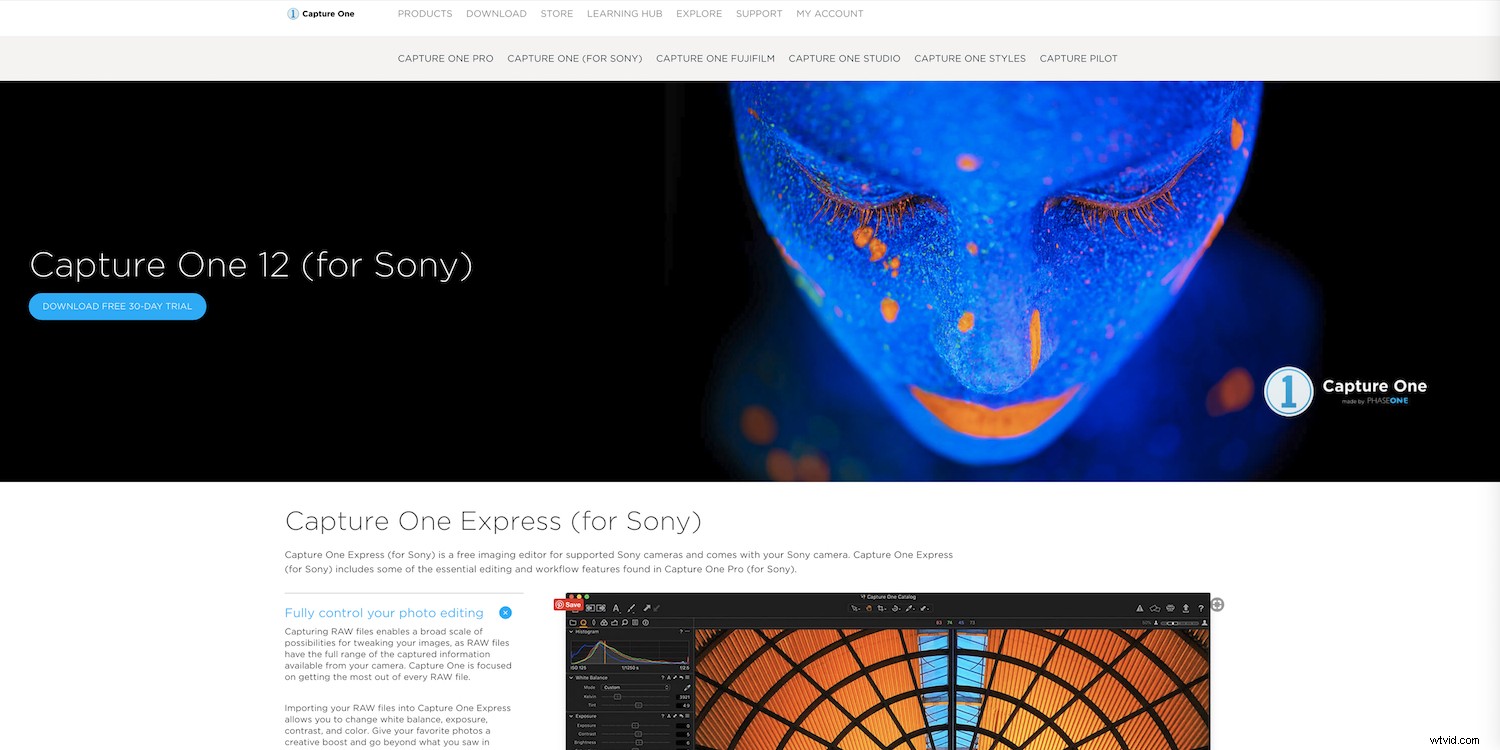
Pierwsze kroki z Capture One
Pierwszą rzeczą, którą należy wiedzieć, rozpoczynając pracę z tym oprogramowaniem, jest to, że interfejs w niczym nie przypomina Lightrooma. Dla osób przyzwyczajonych do korzystania z Lightroom, Capture One Pro będzie dla ciebie mylące.
To często frustruje użytkowników Lightrooma na początku, powodując, że rezygnują, zanim zaczną.
Istnieje wiele różnic między programami. To, co stało się dla Ciebie intuicyjne w Lightroom, może nie działać w COP.
COP ma funkcje biblioteki Lightroom z zaletami Photoshopa do pracy na warstwach.
To kompleksowe rozwiązanie dla wielu fotografów.
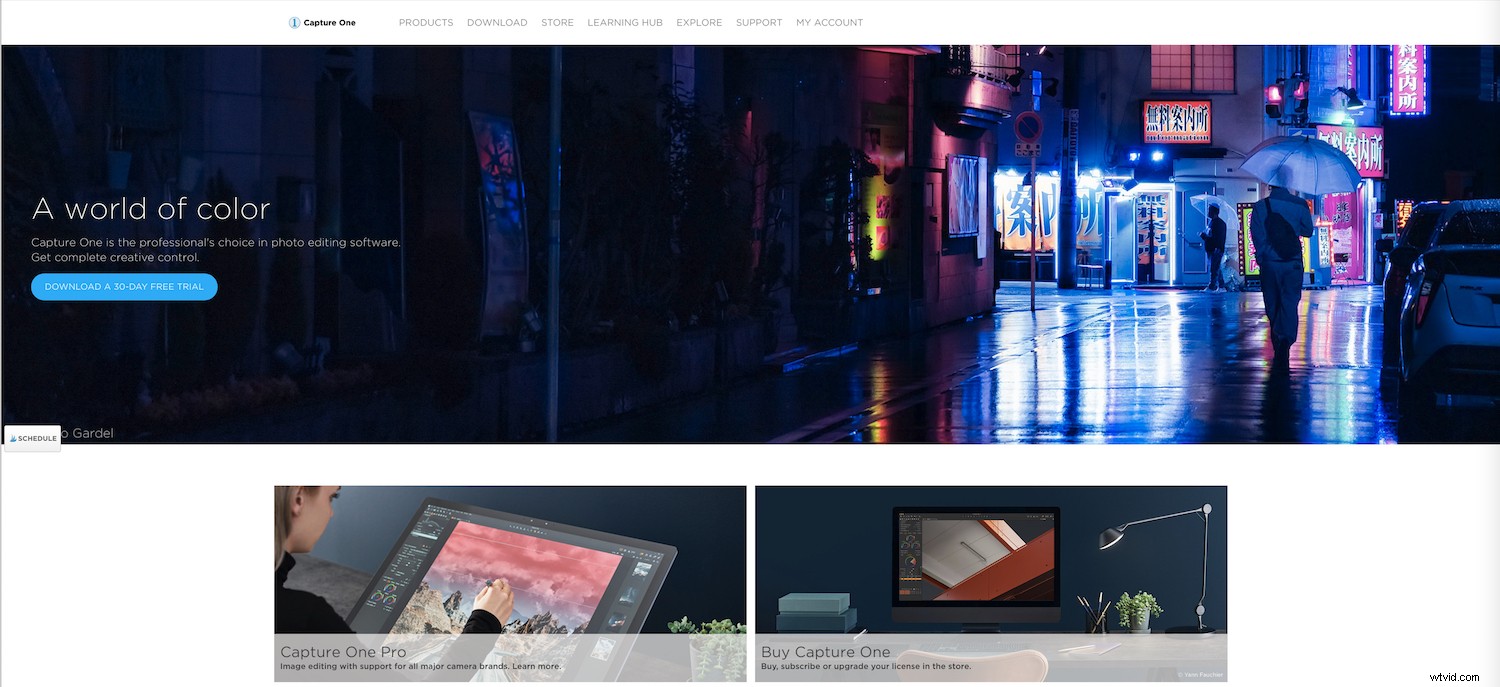
Zalety korzystania z Capture One
Dlaczego więc Capture One jest wart nowej krzywej uczenia się? Rzućmy okiem:
Doskonałe tethering
Jak mogłeś dowiedzieć się ze wstępu, strzelanie na uwięzi jest niezwykle stabilne w COP, podczas gdy Lightroom jest znany z superusterki.
Kolejną zaletą jest to, że COP ma wbudowany Podgląd na żywo funkcja.
Jeśli korzystasz z funkcji Live View w aparacie, być może zauważyłeś, że można jej używać tylko w naturalnym świetle lub gdy używasz stałego źródła światła, takiego jak dioda LED lub lampa modelująca na monohead.
Jednak Capture One oferuje funkcję Live View w samym programie.
Jeśli jesteś fotografem żywności, produktów lub martwej natury, ta funkcja zwiększy Twoją produktywność. Ty i Twoi styliści możecie wprowadzać stopniowe poprawki niezbędne w fotografii martwej natury, a wszystko to podczas oglądania komponentów w kadrze na monitorze komputera lub laptopa.
Ponadto ma nakładkę funkcja. Umożliwia przesyłanie okładek, takich jak układ opakowania produktu lub okładka magazynu, dzięki czemu możesz upewnić się, że temat pasuje do parametrów wymaganych przez projekt.
Sesje a katalogi
Zarówno Lightroom, jak i Capture One Pro pełnią jednocześnie funkcję edytorów zdjęć RAW i oprogramowania do porządkowania plików graficznych. Jednak ich struktury organizacyjne nie są takie same.
Lightroom może jednocześnie otwierać jeden katalog. Katalogi te można podzielić na wiele Kolekcji i Zestawów Kolekcji.
W COP zdjęcia są podzielone na sesje. Są idealne do oddzielania pojedynczych sesji klienta i różnych kolekcji. Na przykład zdjęcia stockowe lub zdjęcia osobiste. To lepsze podejście do dużych zestawów obrazów.
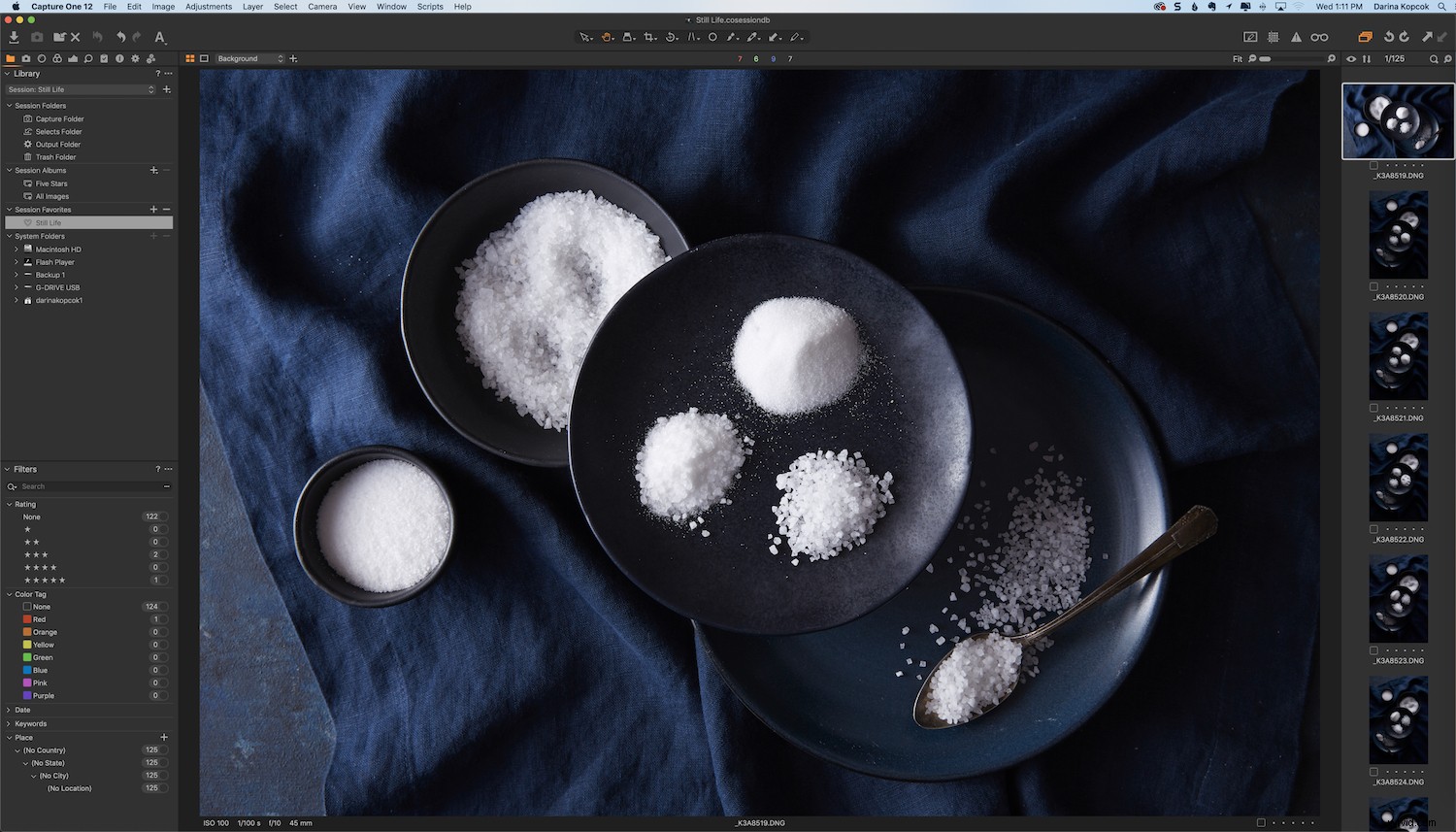
Podobnie jak w przypadku kolekcji Lightroom, możesz tworzyć albumy sesji i przenosić obrazy z kilku folderów na dysku twardym do folderu ulubionych sesji bez ich fizycznego przenoszenia.
COP tworzy automatyczną strukturę folderów w ramach sesji. Za każdym razem, gdy rozpoczynasz nową sesję, tworzy cztery domyślne foldery:Capture, Selects, Output, Trash.
Folder przechwytywania zawiera wszystkie obrazy, które zostały nagrane na uwięzi lub zaimportowane z karty SD. Po dokonaniu wyboru ulubionych obrazów zostaną one automatycznie przeniesione do folderu Selects. Jeśli chcesz usunąć określone obrazy, zostaną one domyślnie przeniesione do folderu Kosz. Nie są one jednak trwale usuwane – możesz je cofnąć.
Folder wyjściowy to folder, do którego zostaną wysłane wyeksportowane obrazy, chyba że wybierzesz inny folder.
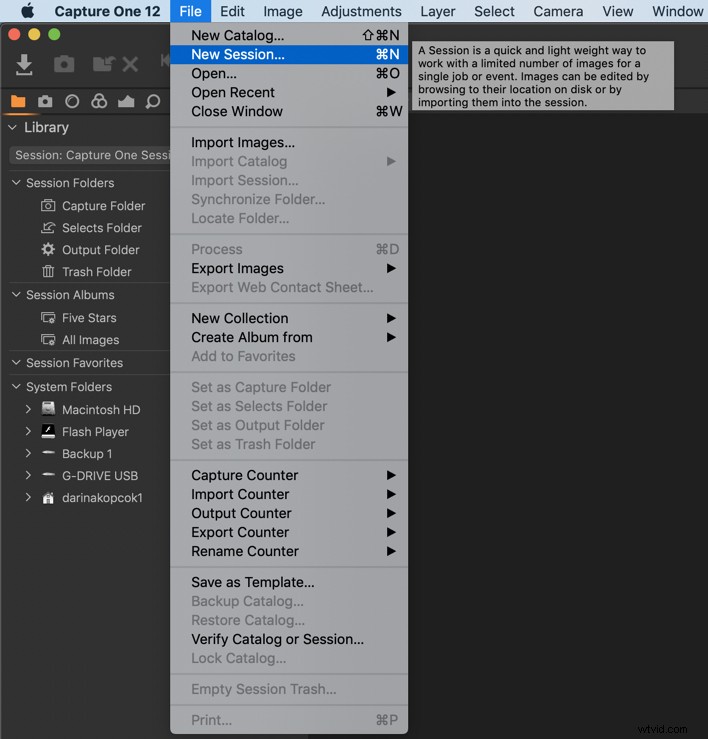
Moc warstw
Capture One Pro oferuje funkcjonalność Biblioteki Lightroom interfejs, z mocą warstw Photoshopa.
Zarówno Lightroom, jak i COP zapewniają globalne korekty, które zmieniają cały obraz, a także zestaw narzędzi do lokalnych korekt, które można zastosować do mniejszych części obrazu.
Jednak COP zawiera opcję tworzenia lokalnych dopasowań na wielu warstwach. Użytkownicy Lightroom muszą przejść z Lightroom do Photoshopa, aby uzyskać dostęp do wielu ustawień warstw.
Opcje warstw COP są mniej wydajne niż te w Photoshopie, ale bardziej wydajne niż narzędzia jednowarstwowe Lightrooma.
Jasne, możesz wykonać pewne korekty maskowania za pomocą Lightrooma za pomocą pędzla do regulacji i innych narzędzi. W końcu narzędzia do regulacji w Lightroomie poprawiały się z każdą aktualizacją.
Ale jeśli wprowadziłeś kilka zmian i musisz cofnąć się o kilka kroków, pamiętanie, które zmiany wprowadziłeś, może być mylące.
Dzięki COP masz jasny przegląd wszystkich korekt zastosowanych do obrazu.
Możesz tworzyć maski promieniste i maski liniowe, a także wypełniać maski na całej warstwie i usuwać części maski. Możesz także tworzyć maski według jasności, dostosowując je tylko do świateł lub cieni na zdjęciu.
Na koniec możesz zmienić krycie tych masek.
Na przykład, jeśli stworzyłeś zabieg kolorystyczny, który miałeś na myśli, ale kolory są zbyt nasycone i odważne, możesz zmniejszyć krycie, aby zmniejszyć siłę tych kolorów. A wszystko to przy zachowaniu nienaruszonej kolorystyki.
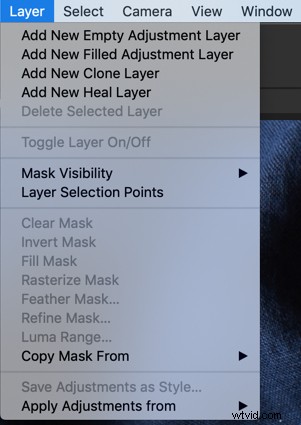
Lepsze zarządzanie kolorami
Jest tak duża elastyczność, jeśli chodzi o zarządzanie kolorami i gradację kolorów w COP.
Przede wszystkim Capture One posiada indywidualne profile kolorów dla każdej kamery. Tak więc, kiedy importujesz pliki obrazów, otrzymujesz coś podobnego do podglądu z tyłu ekranu LCD.
Pliki Lightroom mają jednak bardziej neutralny punkt wyjścia. Jest to idealne rozwiązanie dla fotografów, którzy preferują bardziej wyciszone palety.
I odwrotnie, w COP kolory wyglądają na jaśniejsze i żywsze, zanim wprowadzisz jakiekolwiek zmiany. Opcje dostosowania w obu programach dadzą podobne wyniki, ale punkt wyjścia będzie nieco inny.
Narzędzia do kolorowania w COP są również niezwykle wydajne i wszechstronne.
Podczas gdy Lightroom ma panel HSL (Hue-Saturation-Luminance) z suwakami i regulacją krzywych RGB, COP oferuje kilka dodatkowych sposobów pracy z kolorami.
Możesz użyć narzędzia Poziomy, Krzywej tonalnej, Edytora kolorów lub Zaawansowanego edytora kolorów.
Opcje kolorów obejmują korekty cieni, tonów średnich i podświetleń dla balansu kolorów oraz kanał przeznaczony tylko do dostosowywania odcieni skóry. COP posiada również opcję regulacji krzywych luminancji.
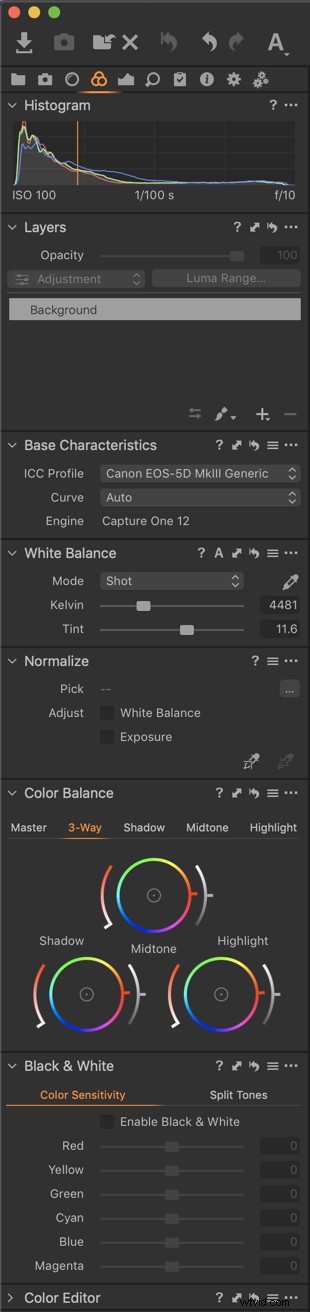
Niektóre wady korzystania z Capture One
Jedynym zastrzeżeniem przy korzystaniu z Capture One jest to, że jako mniej popularny procesor obrazu istnieje znacznie mniej opcji, jeśli chodzi o obsługę produktów innych firm, takich jak ustawienia wstępne i wtyczki.
Jednak COP ma funkcję o nazwie Przepisy , które są podobne do ustawień wstępnych.
Inną poważną wadą jest koszt.
Za 10 USD miesięcznie możesz mieć zarówno Lightroom, jak i Photoshop.
COP wynosi 20 USD miesięcznie, jeśli wybierzesz opcję subskrypcji. To 180 USD, jeśli płacisz za cały rok od razu.
Jednak w przeciwieństwie do Adobe, Capture One oferuje również opcję zakupu najnowszej wersji oprogramowania za 299 USD. Adobe oferuje teraz tylko usługę opartą na subskrypcji – ku złości wielu fotografów.
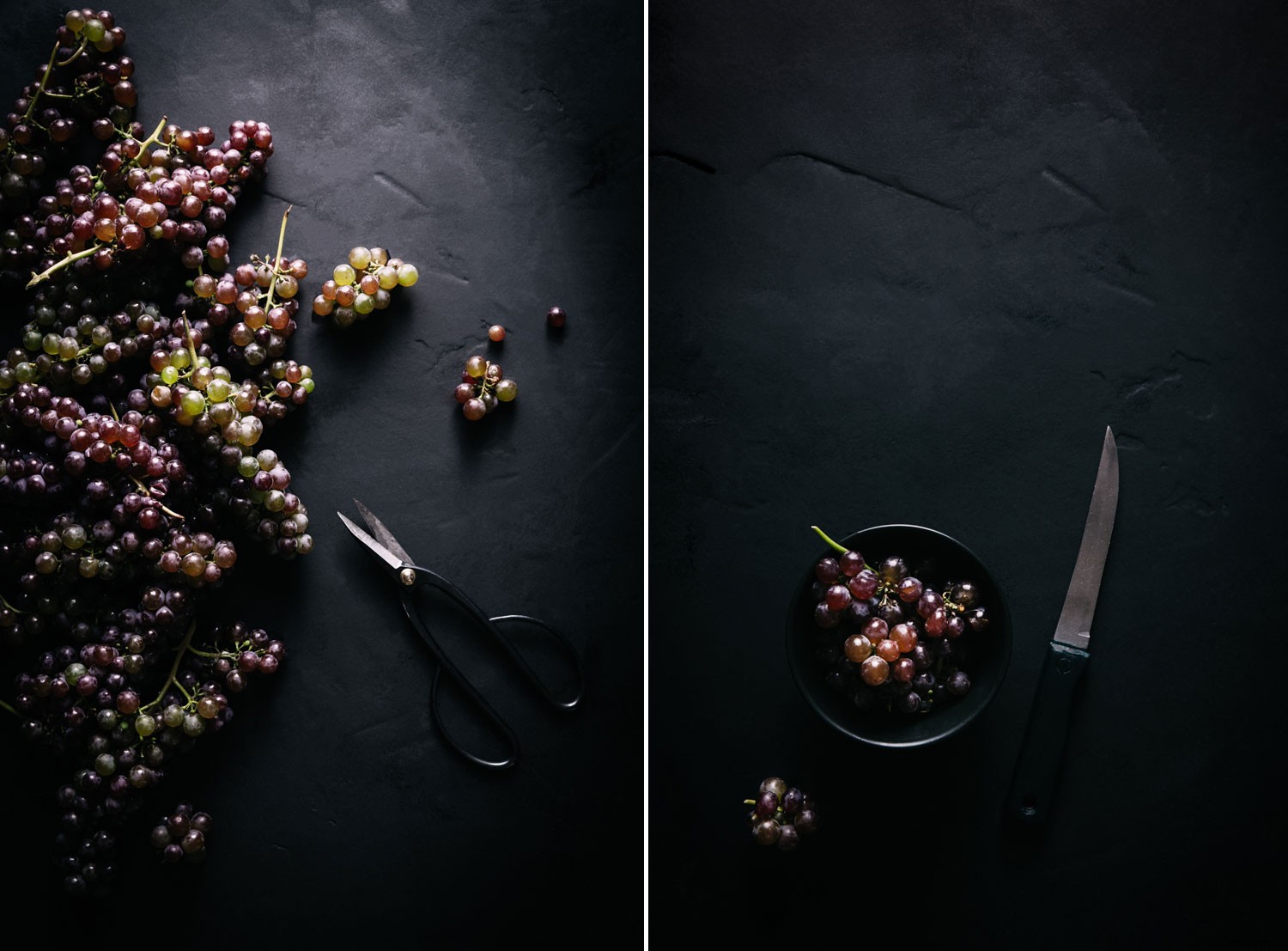
Weź Capture Pro na próbę
Najlepszym sposobem na rozpoczęcie korzystania z programu Capture One Pro jest pobranie 30-dniowej bezpłatnej wersji próbnej i zaimportowanie niektórych zdjęć z dysku twardego.
Poświęć trochę czasu na zapoznanie się z samouczkami i zapoznanie się z programem. Zastanów się, jak mógłbyś skonfigurować przepływ pracy, gdybyś przełączył się z innego edytora RAW, takiego jak Lightroom.
Podsumowanie
Jak każdy program, są zalety i wady i tam. Nie ma idealnego programu.
Najważniejsze jest to, że chcesz dokonać świadomego wyboru. Mamy nadzieję, że to wprowadzenie do Capture one Pro pomogło Ci zrozumieć niektóre z jego zalet.
Czy korzystasz z Capture One Pro, czy rozważasz zmianę? Podziel się z nami swoimi przemyśleniami w komentarzach poniżej.